HOME > アプリ > iPhoneでの「LINE」の使い方 >
本ページ内には広告が含まれます
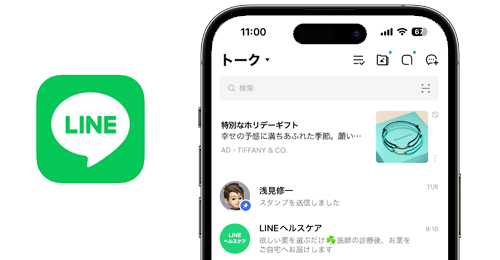
LINEアプリで、"ピン"機能を利用して任意のトークをトークリストの一番上に常に表示します。
初期設定のトーク画面では受信日時が新しい順にトークが表示されますが、"ピン"機能を利用することで常に任意のトークをトークリストの上部に表示できるので、よく連絡をする友だちとのトークなどが確認しやすくなります。
目次:
![]() LINEのトークリストで利用できる"ピン機能"とは
LINEのトークリストで利用できる"ピン機能"とは
![]() LINEで任意のトークをリストの一番上に表示する
LINEで任意のトークをリストの一番上に表示する
LINEのトークリストでは、(初期設定では)受信日時順にトークルームが表示されますが、"ピン"機能を利用することで、任意のトークを常にトークリストの一番上に表示することができます。
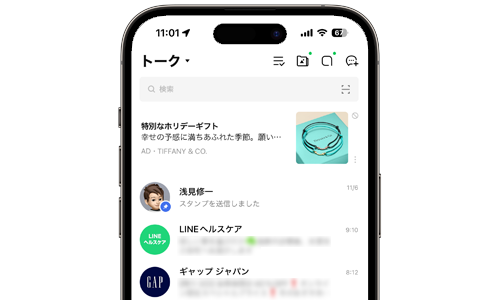
LINEの「トーク」タブから上部に表示したいトーク上をスワイプし、表示される「ピンマーク」をタップします。選択したトークに"ピンマーク"が付き、トークリストの最上部に移動します。
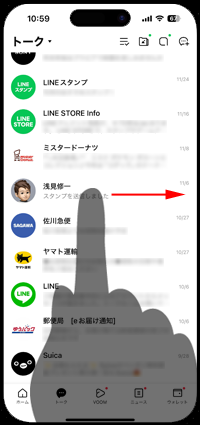
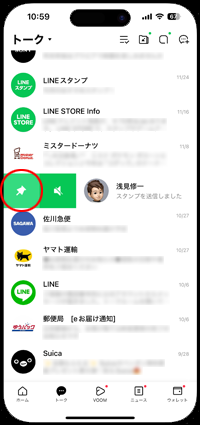
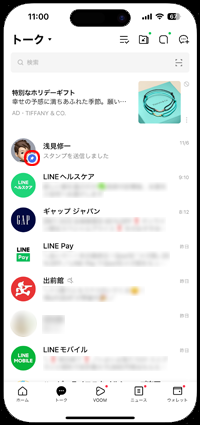
![]() トークの"ピン機能"を解除(ピンを外す)したい場合
トークの"ピン機能"を解除(ピンを外す)したい場合
ピンが付いているトークは、常にトークリストの上部に表示されます。再度スワイプして「ピン解除マーク」をタップすることで、ピンが外れ、(初期設定では)受信日時順に並べ替えられます。
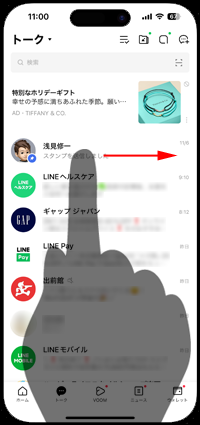
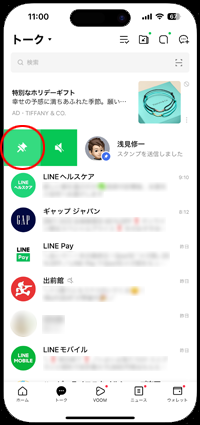
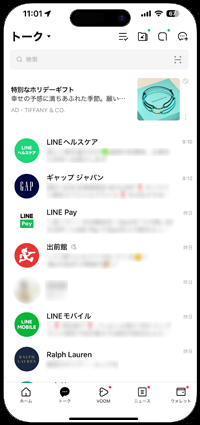
![]() 関連情報
関連情報
【Amazon】人気のiPhoneランキング
更新日時:2026/1/2 9:00
【Amazon】人気Kindleマンガ
更新日時:2026/1/2 9:00